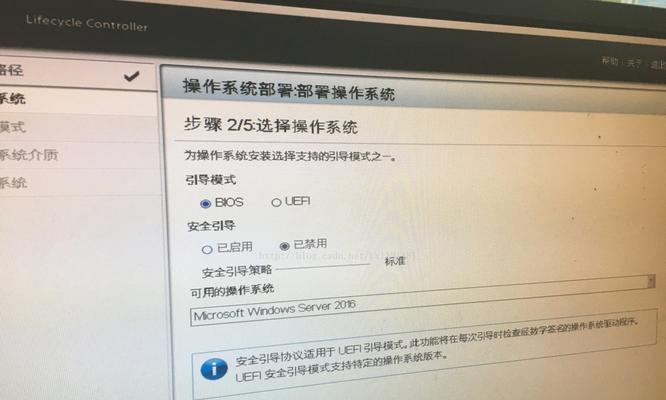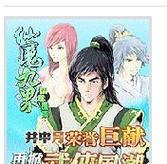在安装或重新安装操作系统时,使用U盘来引导安装Win7原版系统可以更加方便和快捷。本文将详细介绍如何利用U盘来引导安装Win7原版系统的教程,并列出一些注意事项,帮助读者轻松完成操作。

一、准备一个可用的U盘及Win7原版系统安装文件
在开始之前,需要准备一个容量足够的U盘,并确保其没有重要数据。同时,还需要下载Win7原版系统的安装文件,并确保其完整且未被修改。
二、制作U盘引导工具
通过下载并运行官方提供的WindowsUSB/DVDDownloadTool或其他U盘引导工具,将Win7原版系统安装文件制作成可用于引导安装的U盘。

三、设置计算机的启动方式为从U盘启动
在计算机启动时,按下相应的按键(通常是F2、F10或Del键)进入BIOS设置界面,在“Boot”或“启动”选项中找到“BootDevicePriority”或“启动顺序”,将U盘设为首选启动设备。
四、保存并重启计算机
在BIOS设置界面中保存更改并重新启动计算机。计算机将从U盘引导,进入Win7原版系统的安装界面。
五、选择安装语言、时区及键盘布局
在Win7原版系统的安装界面中,根据个人需求选择合适的安装语言、时区及键盘布局,并点击“下一步”继续。

六、点击“安装现场”并接受许可协议
在安装界面中点击“安装现场”,然后阅读并接受Win7原版系统的许可协议。
七、选择“自定义安装”
在安装类型选择界面中,选择“自定义(高级)”安装选项,以便进行更多的个性化设置。
八、选择安装目标和分区
在分区选择界面中,选择一个合适的磁盘作为安装目标,并根据需要创建或删除分区。
九、等待系统文件的复制和安装
Win7原版系统将开始复制系统文件,并在安装过程中进行必要的配置。这个过程可能需要一段时间,请耐心等待。
十、重启计算机并设置用户名和密码
在安装完成后,计算机将自动重新启动。进入Win7原版系统的初始设置界面,设置一个用户名和密码,并进行其他个性化设置。
十一、更新系统和驱动程序
安装完成后,务必连接到互联网,并及时更新系统补丁和驱动程序,以确保计算机的安全和性能。
十二、安装常用软件及驱动程序
根据个人需求安装常用软件及驱动程序,以满足工作和娱乐的需要。
十三、备份重要数据
在使用Win7原版系统之前,务必备份重要数据,以免数据丢失或损坏。
十四、小心防范恶意软件和病毒
安装Win7原版系统后,建议安装一款可靠的杀毒软件,并定期进行系统扫描,防范恶意软件和病毒的侵害。
十五、享受稳定流畅的Win7原版系统
通过以上步骤,您已成功地使用U盘引导安装了Win7原版系统。现在,您可以享受稳定流畅的操作体验,并提高工作效率。
通过本文的教程,我们学会了如何使用U盘来引导安装Win7原版系统。同时,还了解了一些注意事项,如备份重要数据、防范恶意软件等。希望本文能帮助读者顺利完成操作,并在使用Win7原版系统后获得更好的使用体验。